Con el bloque Más, puedes acortar tus entradas del blog para que solo se muestre la primera parte de una entrada en la página principal, las páginas de archivos y los correos electrónicos a los suscriptores.
En esta guía
Si utilizas el editor clásico, consulta estos pasos para añadir la etiqueta Más.
Para añadir un bloque Más, haz clic en el icono de inserción. Busca el bloque Más y haz clic sobre él para añadirlo a la entrada o página.

Para hacerlo de forma rápida, también puedes escribir /más en un nuevo bloque Párrafo y pulsar la tecla Entrar.

Al hacerlo, se añadirá un enlace directamente después del extracto para dirigir al lector a la entrada completa. Puedes colocar el enlace en cualquier parte de la entrada y personalizar el texto como quieras. A continuación verás cómo hacerlo.
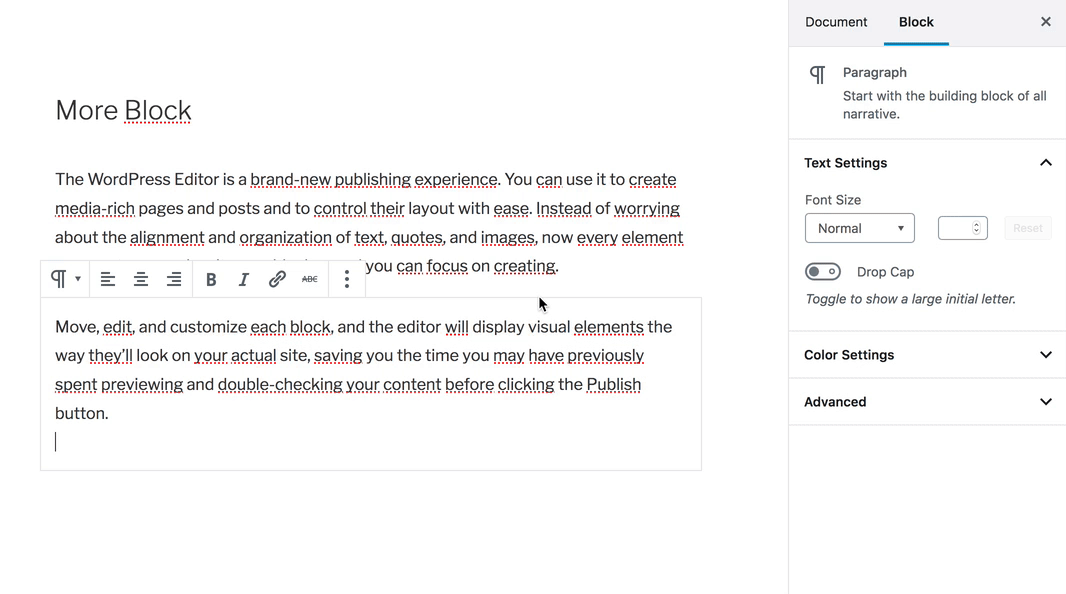
Así es como quedará en tu sitio (puede que con otros estilos dependiendo de tu tema):
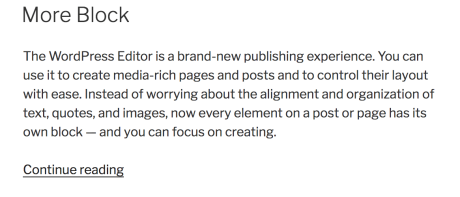
Encontrarás instrucciones detalladas sobre cómo añadir bloques aquí.
Cada bloque tiene sus propios controles específicos para que puedas modificarlo directamente en el editor. El bloque Más incluye el control opciones.

Tras añadir el bloque, puedes editar el texto Leer más que aparece por defecto. Para ello, haz clic en medio de las líneas discontinuas, borra el texto y escribe lo que quieras.
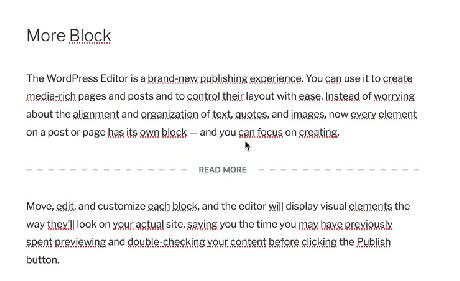
Además de las opciones de la barra de herramientas, cada bloque dispone de opciones adicionales específicas en la barra lateral del editor. Haz clic en el bloque para acceder a las opciones de configuración adicionales en la barra lateral. Si no ves la barra lateral, haz clic en el icono del engranaje, situado junto al botón Publicar.

En este panel encontrarás una opción adicional: el interruptor para ocultar el extracto.
Al habilitar la opción para ocultar el extracto, el contenido que se muestra antes del bloque Más no se verá en la entrada completa cuando el usuario haga clic en el botón Leer más.
Esta opción está deshabilitada por defecto. Si quieres mostrar el contenido que aparece antes del bloque Más en la entrada completa cuando el usuario haga clic en el botón bloque Más, te recomendamos que dejes la opción deshabilitada.
En cambio, debes activarla para mostrar texto personalizado en la página principal, las páginas de archivo y los correos electrónicos a los suscriptores, lo que hará que funcione como extracto de la entrada.